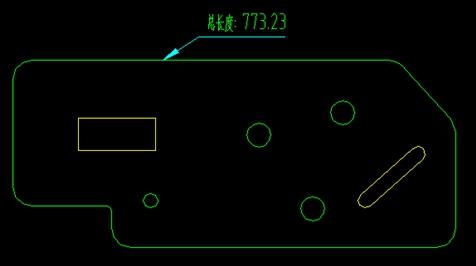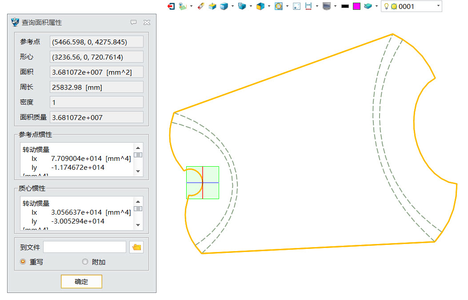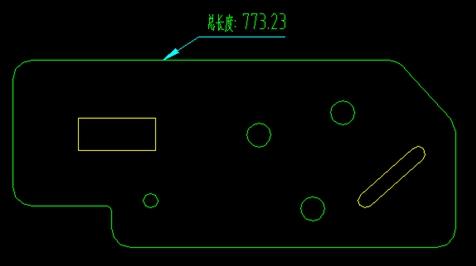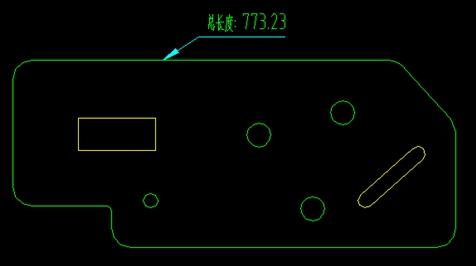有时候图形面积计算可能不止一个,如果是多个对象怎么计算呢?下面由小编告诉大家怎么用CAD计算多个对象面积,快跟我一起来学习吧。
用CAD计算多个对象面积的方法
用AreaSum,Area命令来计算所选对象面积的之和。虽然它们执行相同的功能,但每一个都有各自的优点和缺点,下面让我们一起来看看。
“AreaSum”命令
1)使用一个随机的轮廓折线命令来绘制一个封闭的多边形。
2)画出半径为50的圆,和一个100×200的矩形。
3)选择这三个对象,然后输入“AreaSum”命令。其结果如下所示:
此命令操作简单:选择多个对象,然后输入该命令”AreaSum”显示最终的结果。但是这个命令不能被用来计算单个对象的面积,并且只能计算封闭实体对象的面积,如圆形和矩形。如果封闭对象是使用“Line”命令绘制的,则该命令无效。
“Area”命令
从下面的截图中,我们可以看到,“AREA”命令不仅可以计算单个对象的面积还能计算多个对象面积的总和,如下显示:

举个例子,让我们画两个半径为50和100的圆。
启动“Area”命令,输入A(添加),然后输入E(选择实体)。选择大圆,计算它的面积。
再次输入A,这个时候选择小圆,得到它的面积。完成后,总面积在命令栏中显示。
那么,如何从一个面积中减去另一个面积?具体操作步骤如下:
1)重新输入的“Area”命令,输入A(添加),然后输入E(实体)。
2)选择大的圆,并获得它的面积。
3)按Enter键确认。
4)选择S(减),输入E,最后选择小的圆。这样,得到两个圆的面积之差。
上面的步骤显示了 “Area”命令如何计算总面积减去对象面积。然而它涉及许多步骤,所以实际操作中使用较少。
 爱华网
爱华网